Jak wymagać kodu dostępu do zakupów na telefonie iPhone 11
Kroki w tym artykule pokażą, jak zmienić ustawienie w iPhonie i zmienić akcję potwierdzenia zakupu z dwukrotnego kliknięcia bocznego przycisku na hasło.
- Otwórz aplikację Ustawienia .
- Przewiń w dół i wybierz opcję Dostępność .
- Dotknij opcji przycisku bocznego .
- Naciśnij przycisk po prawej stronie opcji Użyj kodu dostępu do płatności .
- Wpisz swój kod dostępu.
Po skonfigurowaniu iPhone'a i dostosowaniu jego ustawień prawdopodobnie skonfigurujesz Face ID i zalogujesz się na swoje konto Apple ID.
Zazwyczaj konfiguracja iPhone'a pozwala również potwierdzać zakupy, naciskając dwukrotnie boczny przycisk. Dzięki temu zakupy są bardzo łatwe do zrealizowania.
Ale to zachowanie może ci się nie podobać i możesz wybrać inną opcję. Innym sposobem na potwierdzenie zakupów na iPhonie 11 jest wprowadzenie hasła. Nasz przewodnik poniżej pokaże Ci, jak znaleźć i zmienić to ustawienie.
Jak włączyć kod dostępu dla zakupów na telefonie iPhone 11
Kroki opisane w tym artykule zostały wykonane na telefonie iPhone 11 w systemie iOS 13.3.1. Wykonując czynności opisane w tym przewodniku, zmienisz zachowanie iPhone'a, aby zakupy wymagały podania hasła zamiast potwierdzenia podwójnego kliknięcia bocznego przycisku.
Krok 1: Wybierz ikonę Ustawienia .

Krok 2: Przewiń w dół i wybierz przycisk Dostępność .
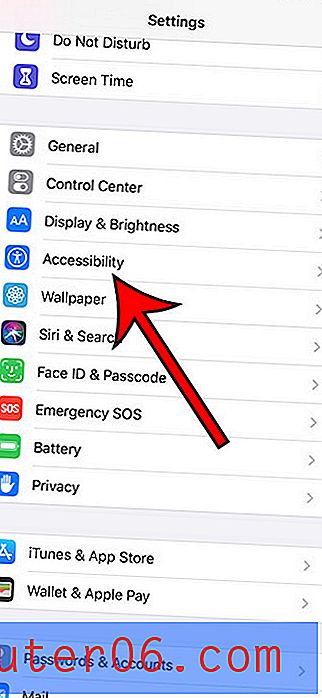
Krok 3: Dotknij opcji przycisku bocznego .

Krok 4: Naciśnij przycisk po prawej stronie opcji Użyj kodu dostępu do płatności .
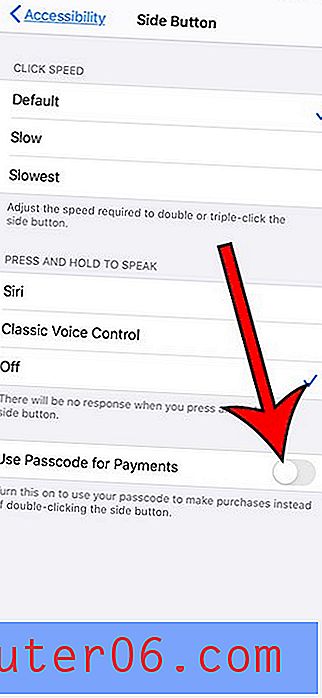
Krok 5: Wprowadź swój kod dostępu.
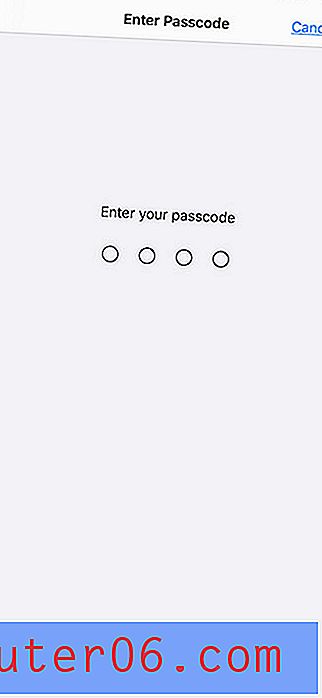
Dowiedz się, jak korzystać z Face ID, aby odblokować iPhone'a, jeśli szukasz prostego sposobu odblokowania i rozpoczęcia korzystania z iPhone'a.



